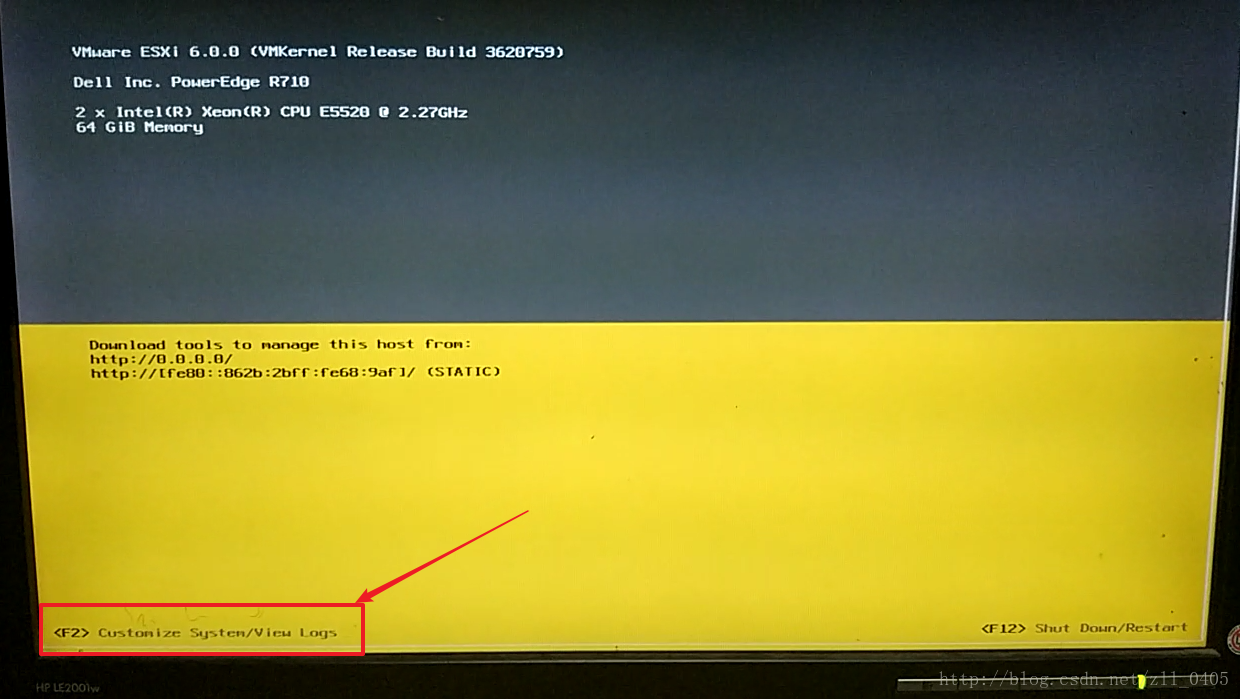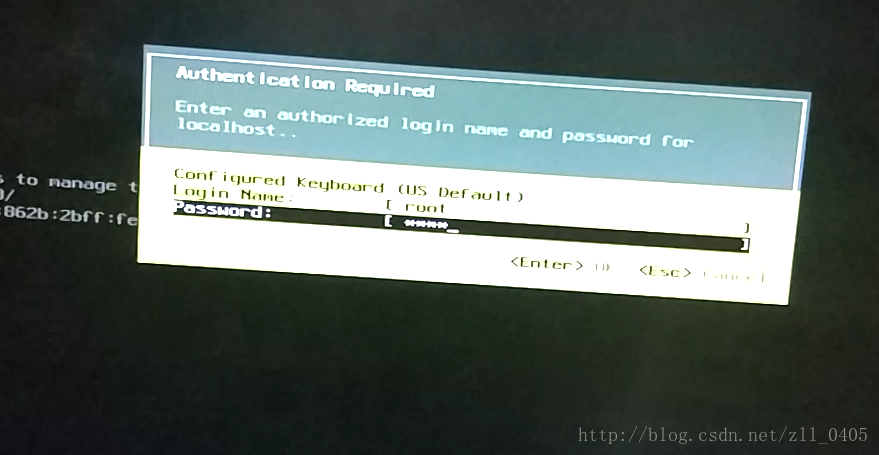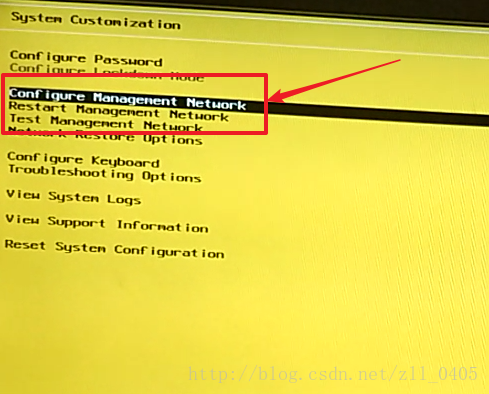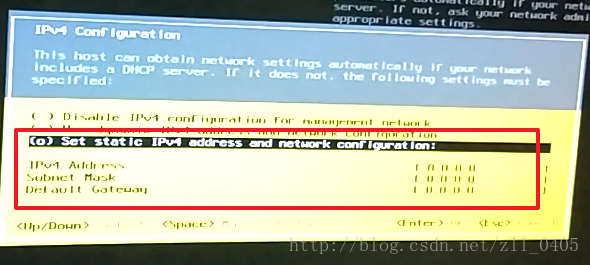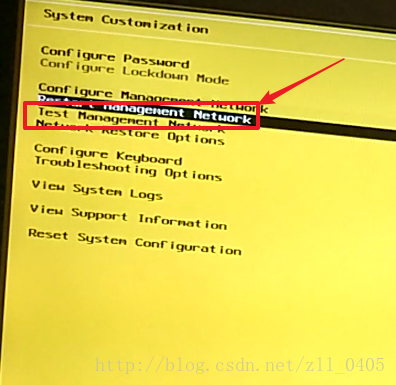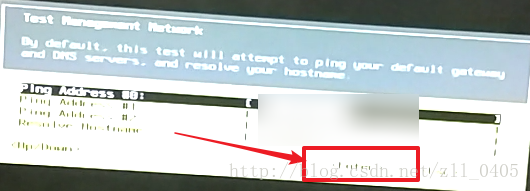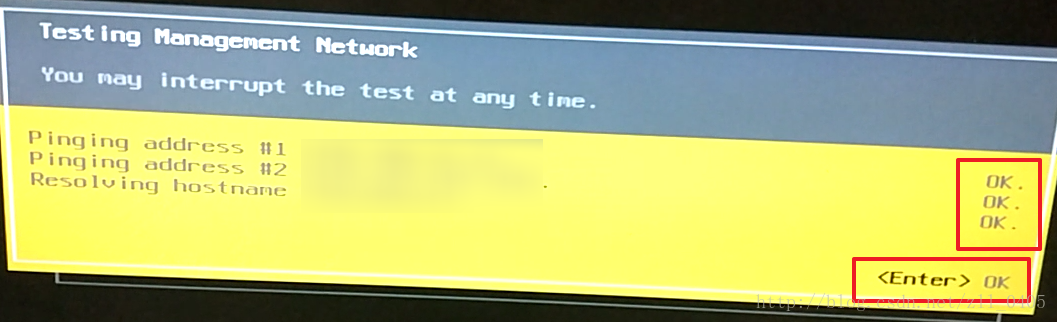写在前面:
为了方便管理,一般将ESXi系统的IP设置为静态
ESXi6.5系统和6.0系统类似,这里以ESXi6.0系统为例
1, 进入系统之后,按F2键进入
2, 此时需要输入密码,输入完成之后,按Enter键进行下一步
3, 选择Configure Management Network选项,按Enter键进入
4, 进入之后,到IPv4 Configuration,按Enter键进行相关设置
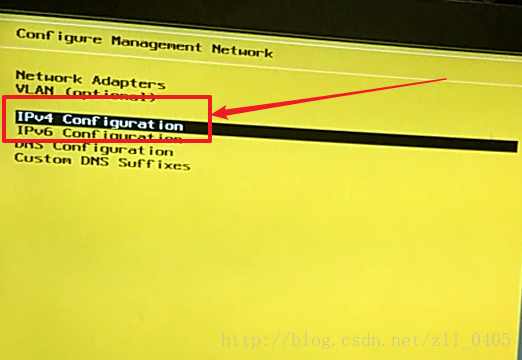
5,到此界面,到Set static IPv4 address这一行,用空格选中,然后下面的IP地址就可以就行操作,按自己需要来进行配置即可,然后按Enter键保存
6,保存之后,对DNS服务器进行配置
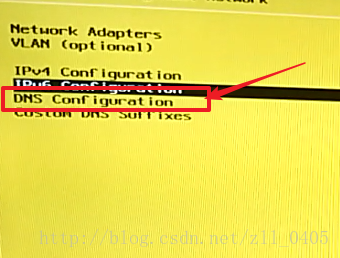
进行好配置之后,按ESC退出即可,此时系统会提示你,是否保存退出,按“Y”,表示保存退出(因这里忘记了拍照,故暂时没有照片)
7,保存退出之后,为了以防万一,我们去测试一下。
到Test Management Network选项,按Enter键进入
8,进入界面之后,按Enter键进行测试
9,当最后结果为OK时,即表示配置成功。按Enter键结束即可(如果显示Failed,如果确定自己的IP设置没有问题,可能是网线问题,或者是网线插槽问题,换网线,或者换网线插槽再尝试即可)